After Effects против Premiere Pro
Premiere Pro и After Effects — две лучших программы для редактирования видео. Какой Вам подходит?
Adobe Premiere Pro и After Effects — два самых популярных редактора на рынке для создания профессионального видеоконтента. Обе эти программы предлагают ряд уникальных инструментов и являются программным обеспечением, которое выбирают многие видеооператоры, режиссеры, и люди которые создают контент.
Premiere Pro это популярное приложение для редактирования видео, а After Effects используется в качестве композитинга для создания визуальных эффектов и анимированной графики. Несмотря на ихние различия, эти программы получили большое число пользователей и предназначены для эффективной совместной работы.
Многие видеографы, создатели видео используют эти программы в месте. Видеопроекты часто сначала редактируются в Premiere Pro, а затем экспортируются в After Effects для применения дополнительных эффектов. Эти две программы связаны между собой, это означает, что работа выполненная в After Effects, автоматически отображается на шкале времени Premiere Pro без всякой необходимости передавать видео туда и обратно.
Хотя у этих программ есть свои сильные и слабые стороны, их можно использовать для всех видов редактирования видео.
Мы изучили минусы и плюсы этих приложений Adobe, чтобы узнать, как их лучше всего использовать.
Итак, какое программное обеспечение After Effects или Premiere Pro подходит для вашего проекта?
4.3K открытий
After Effects
After Effects — приложение для создания визуальных эффектов, анимированной графики и композитинга. Его используют при съемке фильмов, в пост-продакшине. After Effects, известен своим разнообразным функционалом и инновационными приложениями.Большинство цифровых художников и профессионалов пост-продакшна используют After Effects при создании работ для фильмов, цифровых каналов и телевидения. After Effects любят из-за своей невероятной универсальности в использовании.
After Effects известен своими инновационными функциями, которые помогают создателям видео воплощать в жизнь свою анимированную графику.
After Effects предлагает все необходимое, чтобы воплотить в жизнь ваши творческие идеи. Вот некоторые преимущества этого креативного приложения для редактирования видео …
After Effects использует множество инструментов, позволяя пользователям перемещать, крутить, масштабировать, вращать и преобразовывать изображения, видео и текст для получения мега крутых впечатляющих результатов.
Визуальные эффекты
After Effects может создавать невероятно продвинутые визуальные эффекты. В программе используется передовая текстовая анимация и 3D-графика, но также After Effects позволяет пользователям управлять видео и фильмами с помощью ряда сторонних эффектов постпроизводства, таких как дым, огонь, взрывы, отслеживание сцены.
After Effects может выполнять практически все, что вы можете себе представить. Вы можете добавить световые эффекты, создать следы дыма или объединить анимацию и видео. Это правда, что Premiere Pro может делать большинство вещей, которые может делать After Effects, когда дело доходит до расширенных возможностей эффектов, After Effects делает их во много раз лучше.
After Effects выводит манипуляции с текстом на новый уровень. After Effects известна как превосходное программное обеспечение для текстовых и визуальных эффектов. Adobe Premiere Pro— это софт для редактирования видео, которое входит в коллекцию Adobe Creative Cloud и Adobe Creative Suite. Это программа профессионального уровня, используемая для редактирования короткометражных видеороликов, фильмов. Быстро стала популярной среди кинематографистов — как любителей, так и профессионалов.
Premiere Pro
Premiere Pro используют для множества различных видеопроектов. Для того, чтобы использовать Premiere Pro, нужно импортировать свое видео, аудио и графику, которые затем можно редактировать при помощи набора инструментов приложения. Он позволяет редактировать видео, анимированную графику и неподвижные изображения вместе, добавлять заголовки, а так же эффекты и фильтры и экспортировать готовый фильм или ролик с невероятно высоким качеством.
Premiere Pro — это нелинейный видеоредактор. Он позволяет вам начать с захвата или импорта материала, который затем можно редактировать. Он позволяет разделять клипы, добавлять фильтры и эффекты, также обрезать кадры. Premiere Pro классифицируется как «неразрушающий» видеоредактор, это означает, что он не изменяет исходный материал.
Premiere Pro использует много компьютерных ресурсов, при работе с длинными видео, большим количеством клипов программа периодически дает сбой. Некоторые эффекты, включенные в программное обеспечение Premiere Pro, намного проще сделать в After Effects — например, создание текстовой анимации.
Premiere Pro, менее креативен и инновационен, чем After Effects, несомненно он, является популярной программой для создания профессионального видеоконтента.
Вот некоторые преимущества Premiere Pro для видео.
Интерфейс
На первый взгляд интерфейс Premiere Pro более функциональный, чем интерфейс After Effects. Это кажется потому, что новички думают мозгом нелинейного редактора, а не мозгом композитора или аниматора. Интерфейс Premiere Pro позволяет сразу создавать видео, тогда как After Effects требует серьезного изучения, проб и ошибок и времени на изучение.
Вы можете сэкономить время, используя Premiere Pro в паре с After Effects. Запустив одновременно Premiere Pro и After Effects, сможете быстро объединить изменения After Effects с исходным видео с помощью Premiere Pro.
Простота использования
Благодаря удобному интерфейсу Premiere Pro, он намного проще в использовании, чем After Effects. В последнее время Adobe работает над упрощением рабочего процесса в Premiere Pro, и одно из последних упрощений является панель Essential Graphics. Premiere Pro призван максимально упростить работу видеоредакторов. Для работы с After Effects, нужно обучаться, кто не слишком знаком с этой программой.
Звук и аудио
Premiere Pro намного опережает After Effects, при работе со звуком и аудио. В After Effects сложно работать со звуком, Premiere Pro обеспечивает высококачественный звук в реальном времени, который вы не можете получить в After Effects. Premiere Pro имеет прямую ссылку на звуковую программу Adobe Audition. В Premiere Pro, вы можете значительно улучшить качество звука видео.
Цветовая коррекция и рендеринг
After Effects предлагает инструменты цветокоррекции — но Premiere Pro по-прежнему выходит на первое место, когда дело доходит до цветокоррекции, и рендеринга.
В Premiere Pro инструменты цветокоррекции и коррекции профессионального уровня. Осциллографы, улучшенная обработка LUT таблиц и более тонкие элементы управления, дающие более точно настроить цвет и мельчайшие детали.
Premiere Pro предлагает более широкий диапазон параметров рендеринга, чем After Effects, такие как рендеринг в формате MP4. Вы можете использовать Media Composer для экспорта с After Effects.
Вердикт
Какую из этих программ использовать? Все зависит от проекта, над которым Вы работаете. Ваш клиент не будет возражать, если вы все сделаете в Premiere Pro или After Effects — для Вас нужно найти рабочий процесс, который соответствует вашим потребностям, чтобы Вы могли создать лучшую версию своего видеофильма или ролика.
Независимо от того, являетесь ли вы фанатом After Effects, фанатом Premiere Pro или того и другого, каждая программа имеет свои индивидуальные преимущества, нет сомнений в том, что их лучше всего использовать в месте!
Почему Premiere Pro — лучшая программа для монтажа?
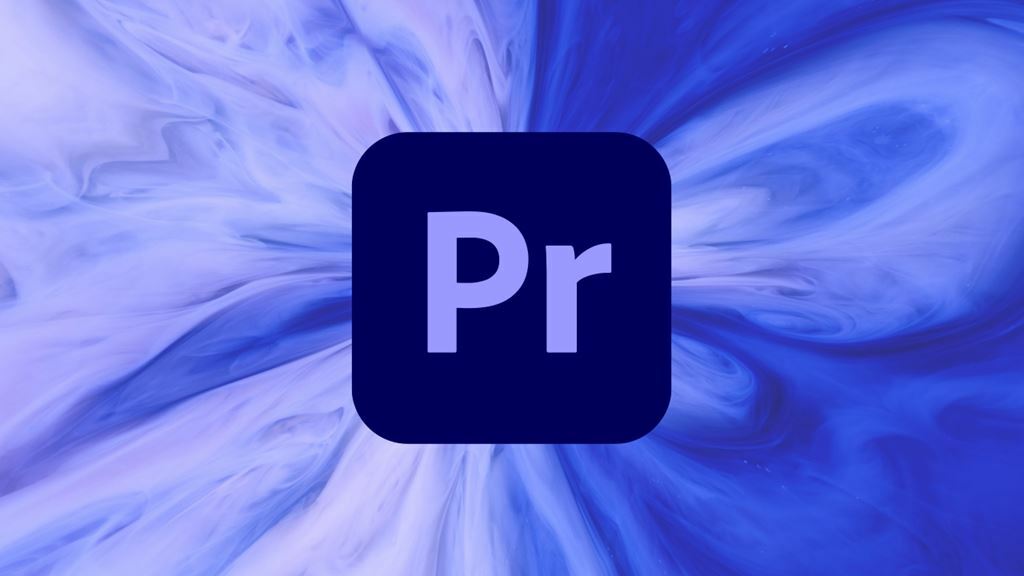
На сегодняшний день на рынке доступно множество программ для монтажа видео. Некоторые из них предлагают базовые функции, другие же имеют большой набор инструментов и функций для создания профессионального видео. Но как выбрать лучшую программу для монтажа видео? В этой статье мы рассмотрим лучшую программу для монтажа видео и почему она лучшая.
Adobe Premiere Pro — лучшая программа для монтажа видео. Adobe Premiere Pro — это профессиональная программа для монтажа видео, которая широко используется в кинематографической и телевизионной индустрии. Она предоставляет широкий набор инструментов и функций для создания высококачественного видео. Вот некоторые из основных причин, почему Adobe Premiere Pro считается лучшей программой для монтажа видео:
5 причин почему
Широкий набор функций и инструментов
Adobe Premiere Pro предлагает широкий набор функций и инструментов, включая многослойную работу с видео и аудио, цветокоррекцию и цветовую градацию, стабилизацию видео и многие другие. Эти функции позволяют создавать высококачественное видео, соответствующее самым высоким стандартам.
Интеграция с другими программами Adobe Creative Cloud
Adobe Premiere Pro интегрирована с другими программами Adobe Creative Cloud, такими как Photoshop и After Effects, что позволяет создавать комплексные мультимедийные проекты. Это удобно для работы в команде, когда разные специалисты могут работать над разными аспектами проекта, используя разные программы.
Поддержка различных форматов и разрешений
Adobe Premiere Pro поддерживает множество форматов и разрешений видео, что позволяет работать с различными источниками видео и создавать видео для разных платформ и устройств.
Быстродействие и стабильность
Adobe Premiere Pro работает быстро и стабильно даже при работе с большими проектами и сложными видеоэффектами.
Обучающие материалы и сообщество пользователей
Adobe Premiere Pro предлагает обширную документацию и обучающие материалы для новичков, а также активное сообщество пользователей, где можно получить помощь и советы от опытных пользователей.
Выводы
Итак, Adobe Premiere Pro — это лучшая программа для монтажа видео благодаря широкому набору функций и инструментов, интеграции с другими программами Adobe Creative Cloud, поддержке различных форматов и разрешений, быстродействию и стабильности. Кроме того, она предлагает обучающие материалы и активное сообщество пользователей, что делает ее еще более привлекательной для использования.
Однако, стоит отметить, что Adobe Premiere Pro является профессиональной программой и имеет высокую цену подписки. Для некоторых пользователей это может быть неоправданным расходом, особенно если они не планируют использовать все возможности программы.
Таким образом, выбор программы для монтажа видео зависит от ваших потребностей и бюджета. Если вы ищете профессиональную программу с большим набором функций и инструментов, то Adobe Premiere Pro является лучшим выбором. Если же вам нужна более доступная программа, то существуют и другие альтернативы, которые могут быть более подходящими для ваших потребностей.
Adobe Premiere Pro
Premiere Pro («Премьер Про») — это программа для редактирования и монтажа видео от компании Adobe. Сегодня это один из самых распространенных инструментов профессиональных видеомонтажеров, а также всех, кто создает видеоролики: блогеров, аниматоров, свадебных операторов и т.д.

Пройдите тест из 10 вопросов и узнайте, какая дизайн-профессия подходит лично вам
Содержание
- Основные возможности Premiere Pro
- Интересные функции Premiere Pro
- Интерфейс Premiere Pro
- Персональная настройка интерфейса
- Преимущества и недостатки Premiere Pro
- Аналоги Premiere Pro
Основные возможности Premiere Pro
Программу любят за очень широкие возможности детального редактирования видео и большое количество стильных эффектов. С помощью Premiere Pro создают ролики любого уровня: от видеорепортажа о путешествии для соцсети до кассовых фильмов.
ИСКРА —
неделя знакомства с дизайн-профессиями
Выберите дизайн-профессию, которая нужна в IT.
разжечь искру
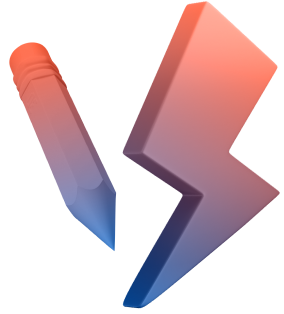
- Импорт и организация клипов, изображений и аудио для удобного монтажа. Материалы можно разложить по папкам (так называемым корзинам) и пометить цветом.
- Обрезка клипов, деление их на фрагменты.
- Сборка видео- и аудиоматериала в последовательность на таймлайне.
- Коррекция цвета: доработка яркости, контрастности, насыщенности и других цветовых параметров выбранного клипа или какого-либо его фрагмента.
- Добавление переходов между фрагментами, создание начальных, промежуточных и конечных титров (в том числе с помощью готовых эффектов).
- Наложение музыки и звуковых эффектов на видеоряд, корректировка громкости и других параметров звука, добавление звуковых переходов.
- Экспорт фильма на жесткий диск в нужном формате.
Несмотря на то что Premiere Pro — отдельный продукт с собственным функционалом, он может использоваться в связке с другими продуктами Adobe. Например, для дополнительной работы с VFX и анимацией применяется After Effects.
Интересные функции Premiere Pro
Среди фишек приложения, которые отличают его от более простых программ для монтажа, — композитинг и кеинг.
Композитинг — это создание единого изображения из двух или более наложенных друг на друга на разных дорожках изображений. Premiere Pro — это программа для нелинейного монтажа, в ней можно накладывать друг на друга практически неограниченное число дорожек. Это открывает широкие возможности для создания интересных эффектов. Например, с помощью композитинга можно «размножить» одну и ту же модель, создав интересный эффект повторения фигуры в одном и том же окружении.

Кеинг — это процесс отделения предмета от фона для замены последнего. Возможно, вам известно слово хромакей. Это съемка на фоне зеленого экрана, который затем можно заменить на любой нужный фон в Adobe Premiere Pro. На самом деле экран может быть и синего цвета. Он хорошо работает тогда, когда съемка выполняется в условиях с невысокой освещенностью. За кеинг в Premiere Pro отвечает функционал Ultra Key. Он предполагает отдельный выбор на видео пикселей какого-либо цвета, который впоследствии будет убран. Работа с хромакеем применяется в большом количестве областей: рекламная съемка, видеоблогинг, киноиндустрия и др.
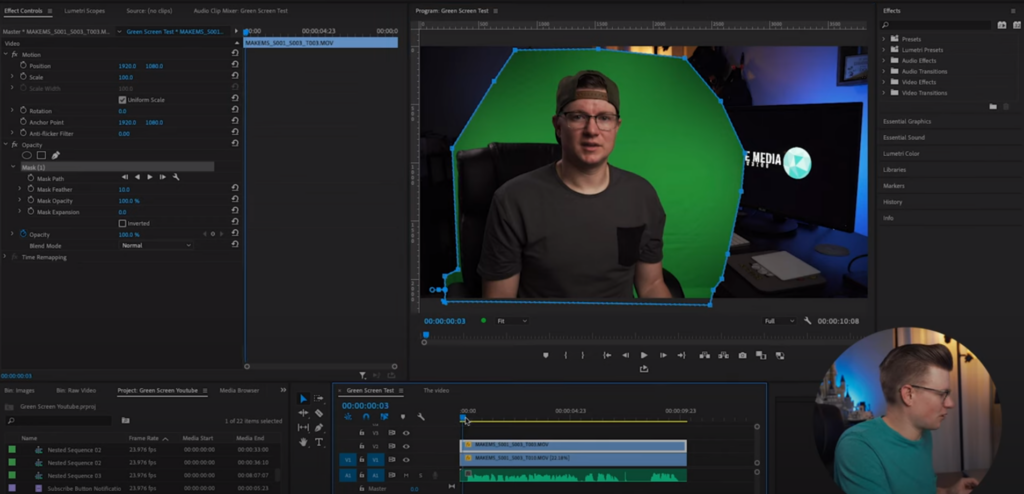
Если же при съемке видео зеленый экран не использовался и целевой цвет выбрать нельзя, то отделить персонажа от фона можно с помощью маски. Правда, для получения качественного результата персонаж должен стоять в статичной позе.
Среду других интересных функций «Премьера» можно назвать мультикамерный монтаж. Это функция для профессиональных монтажеров, у которых есть кадры одной и той же съемки, но с разнонаправленных камер. Например, такой формат съемки часто используется при записи клипов, концертов, спортивных мероприятий. Adobe Premiere Pro позволяет легко управлять такими фрагментами, размещая их в разделенном на части окне монитора. Пользователь может быстро переключаться между ними и синхронизировать видео с разных камер.
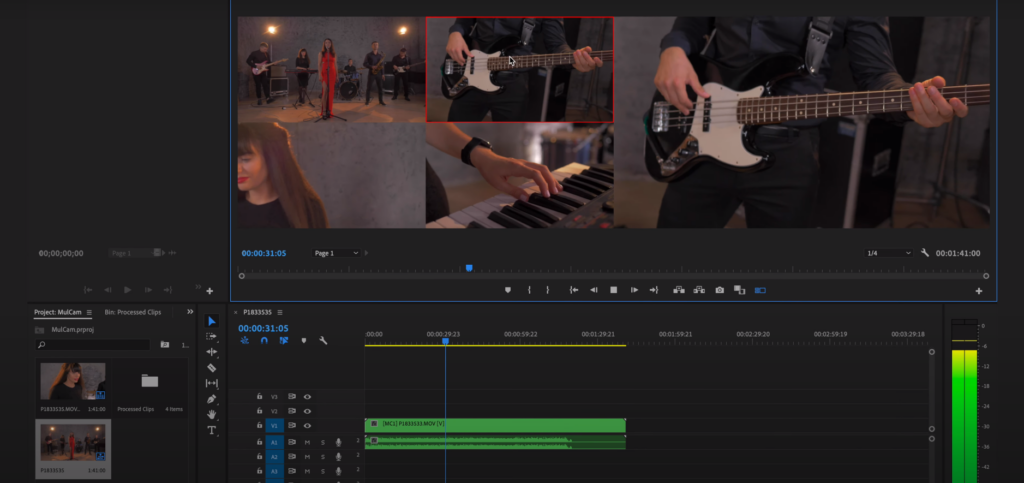
Еще один интересный инструмент — творческие титры Premiere Pro Title Designer. С помощью него можно создать уникальные титры с собственным фоновым видеорядом, анимацией текста и мелодией.
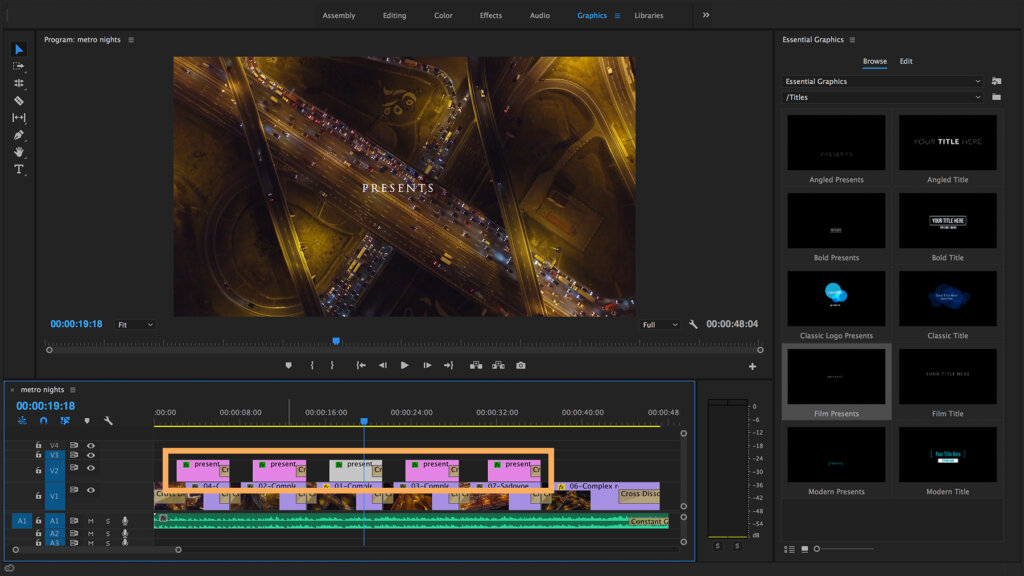
Чтобы ускорить рендеринг видео, можно использовать еще один интересный функционал — движок Mercury Playback Engine. Это модуль рендеринга для Premiere Pro, который ускоряет графический процессор. Для его работы нужно, чтобы видеокарта соответствовала системным требованиям разработчика ПО.
Интерфейс Premiere Pro
В отличие от многих других программ Adobe, Premiere Pro имеет более сложный и гибкий в плане структуры интерфейс. Его вид зависит от того, какая рабочая среда выбрана. Рабочая среда — это набор окон (панелей) и инструментов, который нужен для решения конкретной задачи, например обработки звука или цветокоррекции. Все рабочие среды программы перечислены в верхней горизонтальной панели, а также в первом пункте выпадающего меню «Окно».
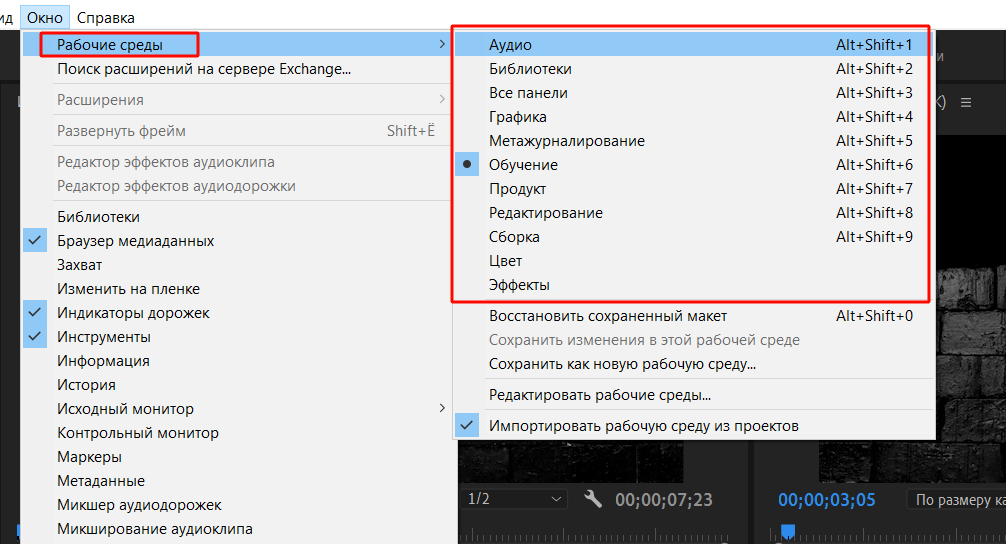
Например, в рабочей среде «Обучение» программа содержит окно с полезными материалами, окна «Источник» и «Программа», окно просмотра добавленных файлов и таймлайн.
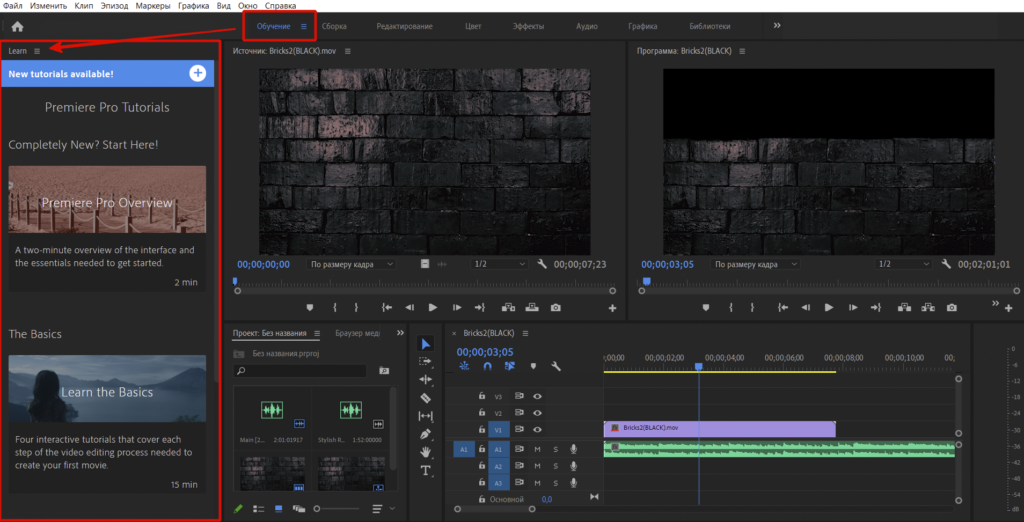
Рабочая среда «Эффекты» имеет другой набор данных — в частности, в ней есть панель эффектов, которые удобно добавлять к фильму. Рабочая среда «Цвет» имеет удобные предустановленные фильтры, а также инструменты ручной корректировки цвета, четкости, красочности, насыщенности и других параметров.
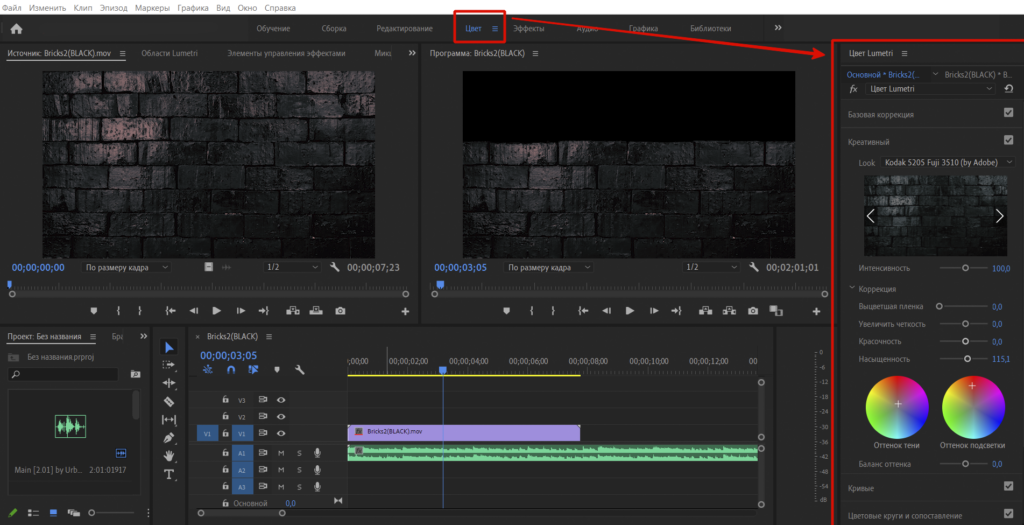
Несмотря на то что каждая среда имеет свою специфику, в интерфейсе Premiere Pro есть несколько главных панелей, отвечающих за основные операции.
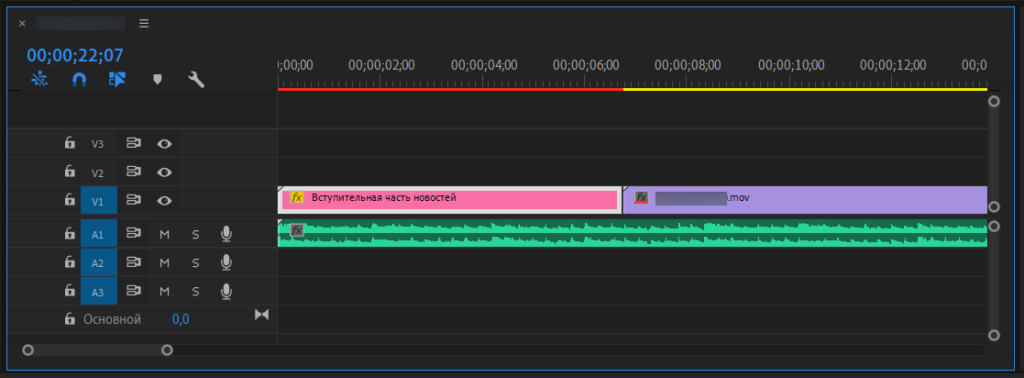
- Панель проекта и медиабраузера. Через нее в проект добавляются файлы видео, аудио и изображений, с панели они переносятся в другие важные окна.
- Панель таймлайна. На ней отмечена продолжительность по времени всех отрезков будущего видео и звуковых дорожек, местоположение картинок, переходов, эффектов и других элементов. На ней можно оперативно править файлы, например обрезать видео.
- Панель «Программа». Это окно просмотра промежуточного итога монтажа и редактирования некоторых элементов (например текста вступительных титров). Управлять воспроизведением можно не только кнопками на этой панели, но и кнопками клавиатуры. Например, стандартная клавиша для команд «play-pause» — пробел.
При подготовке материала использовались источники:
https://vc.ru/services/301753-after-effects-protiv-premiere-pro
https://sabatovsky.com/blog/tpost/c15ng9ks81-pochemu-premiere-pro-luchshaya-programma